在日常使用WPS文字处理文档时,常常会遇到文档中存在多余空格和空行的情况,就像下图展示的文档那样,红框标注的地方都有这些多余的元素,不仅影响文档的美观度,有时候还可能干扰内容的正常阅读。
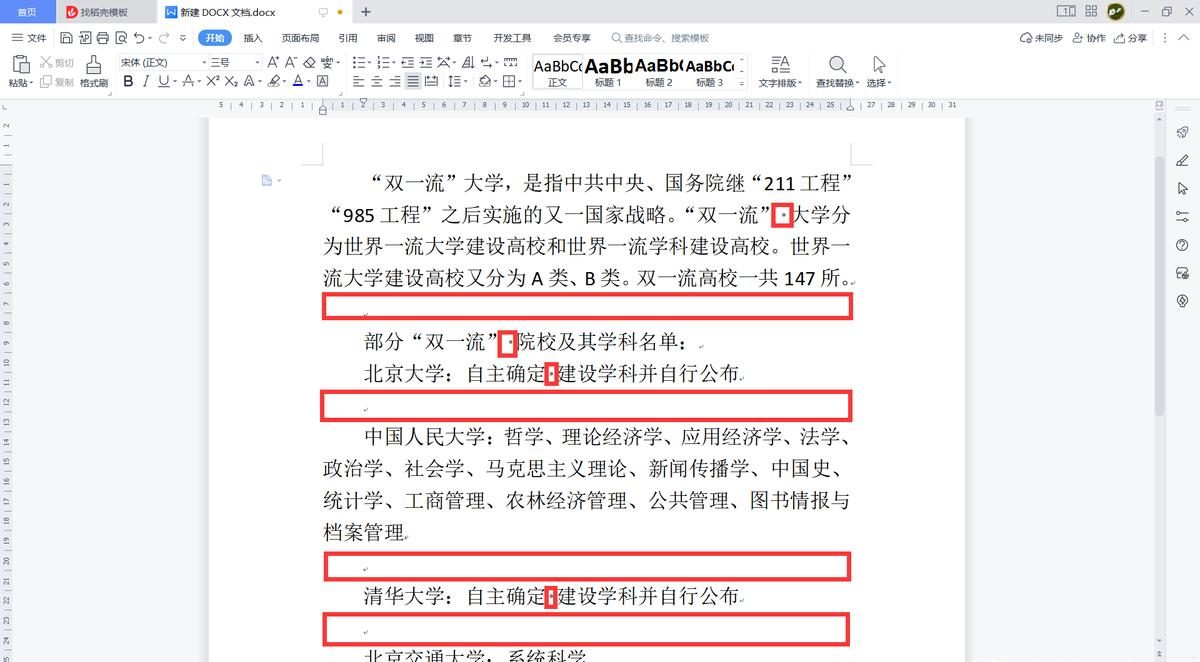
不过别担心,今天这篇文章就来跟大家分享一下如何快速批量清除WPS文字文档中的空格和空行,操作方法非常简单。
具体操作步骤如下:
首先,打开需要处理的 WPS 文字文档后,找到位于菜单栏的【开始】选项卡,然后在这个选项卡下单击【文字排版】按钮。点击之后,会弹出一个菜单,在弹出的这个菜单里,选择【删除】选项,接着,又会出现一个级联菜单,在这个级联菜单中,就能看到【删除空段】和【删除空格】这两个选项。
如果我们想要清除文档中的空行,那就选择【删除空段】;要是想清除多余的空格,就选择【删除空格】选项。
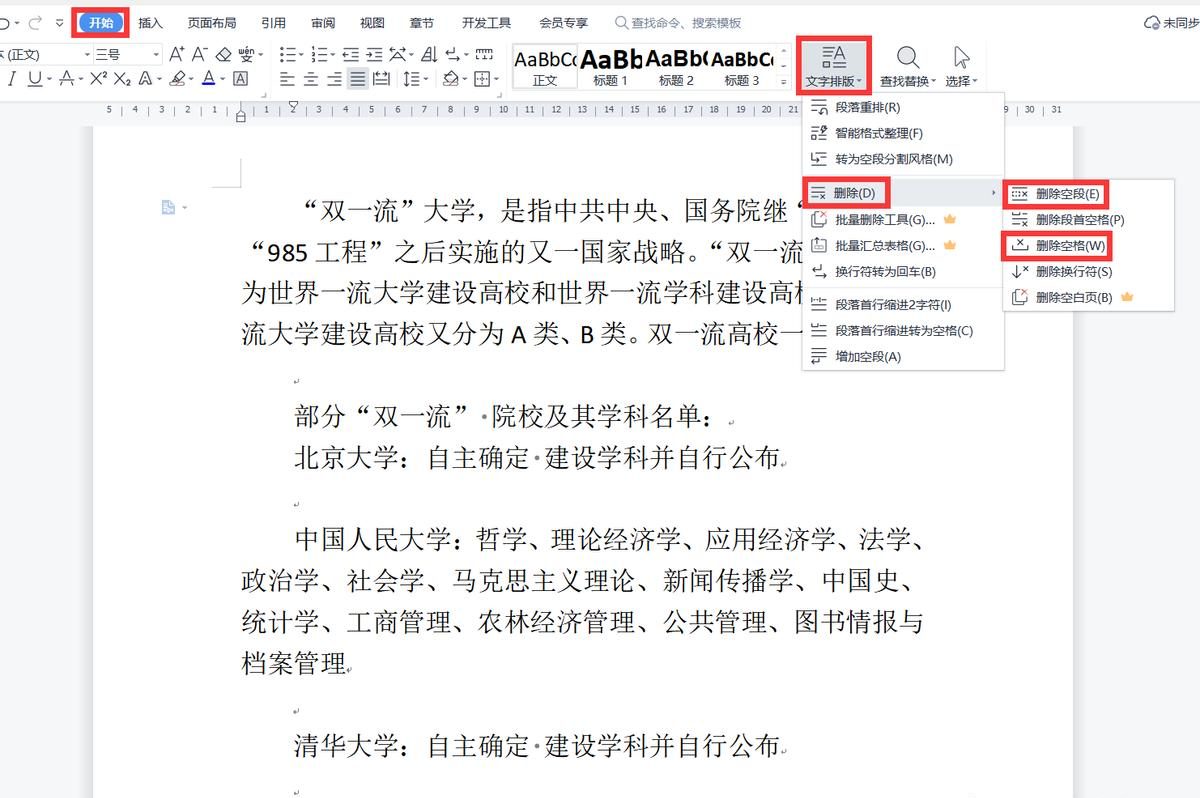
完成上述相应的选择操作后,再返回文档查看,你就会惊喜地发现,文档中所有那些多余的空格和空行都已经被批量清除干净啦,文档一下子变得整洁美观,阅读起来也更加顺畅了。
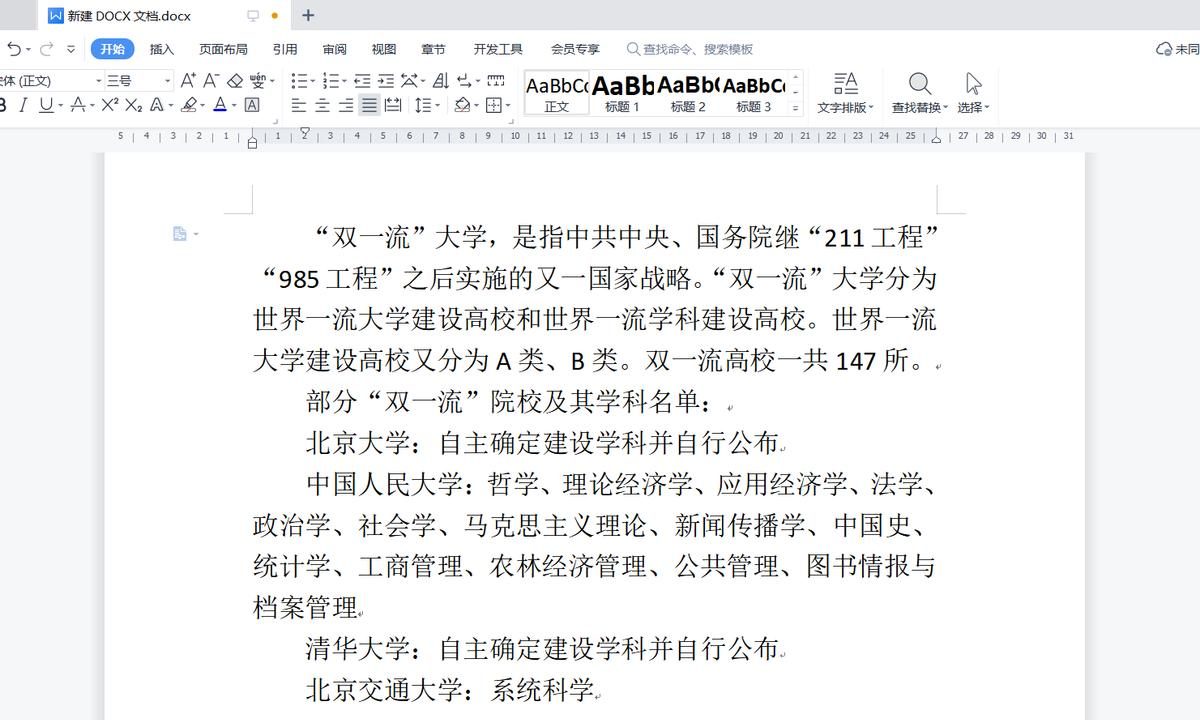
怎么样,是不是很简单?大家以后在处理WPS文字文档时,要是遇到类似的问题,就可以用这个方法轻松解决。


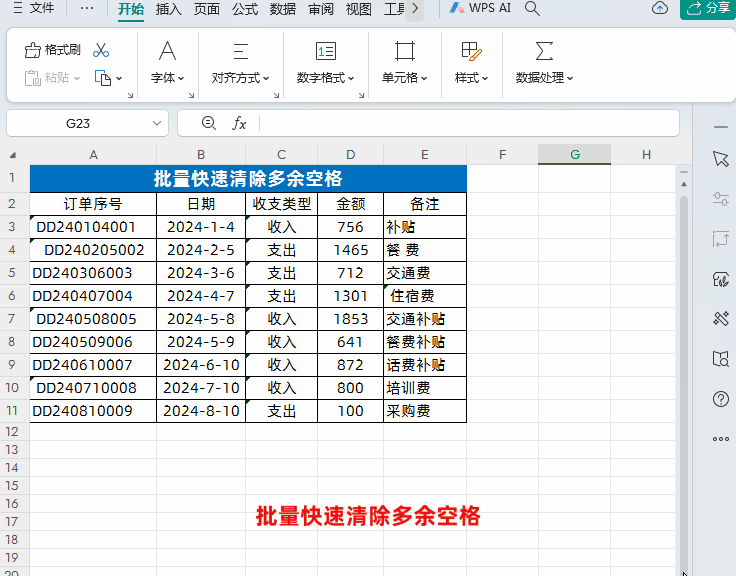
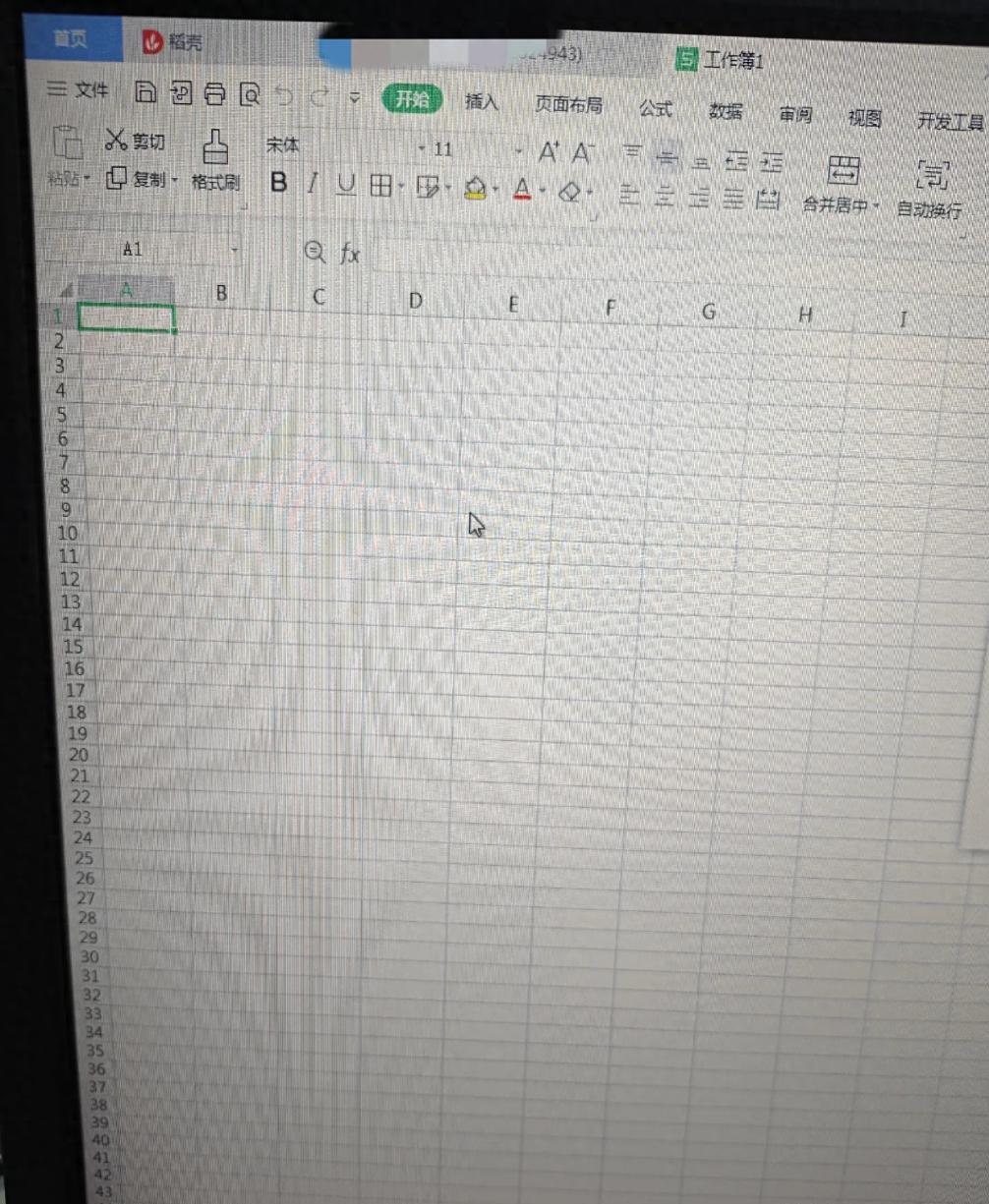

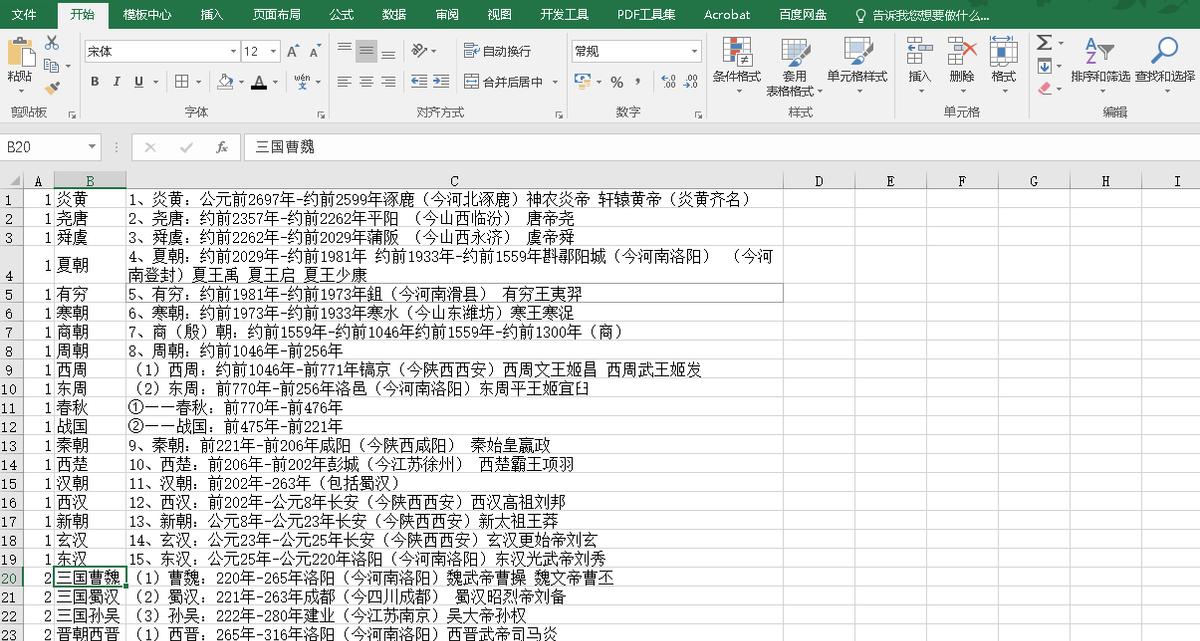
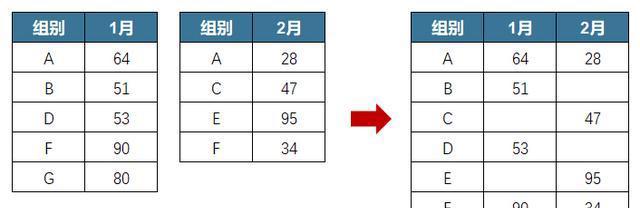
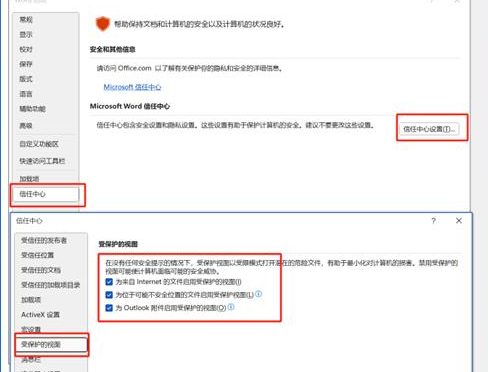
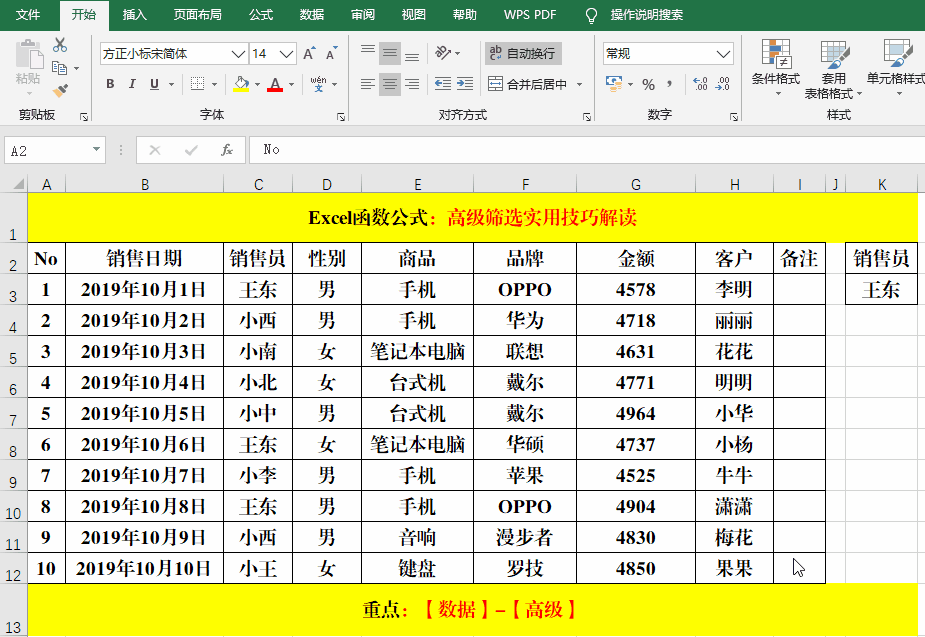
评论 (0)